Forse il lancio di iOS 13 il mese scorso non è stato meno importante del lancio di nuovi telefoni, perché il sistema ha portato con sé molte aggiunte e modifiche come la modalità oscura e altre cose nuove di cui abbiamo discusso con te in un gran numero di articoli precedenti , ma oggi condivideremo con voi 6 piccoli vantaggi, forse non li avete notati in iOS 13.

1- Funzione Shake-to-Undo: dove sei andato?
Scarica iOS 13 con gesti aggiuntivi che sono ottimi per scrivere testi, che funzionano ovunque nel sistema, non solo durante la scrittura di testi, e questa funzione ti consente di annullare il testo che hai scritto. Per fare ciò, devi scorrere verso sinistra con tre dita alla volta o toccare due volte lo schermo con tre dita.
Alcuni di noi potrebbero trovare utile questa funzione e alcuni di noi potrebbero trovarla poco pratica e desiderare che la vecchia funzione che scuote il telefono venga annullata; Nessun problema, Apple lo fornisce anche entrando in Impostazioni, poi Accessibilità - Facilitazione d'uso - poi “Tocca” e poi potrai attivare o disattivare la funzione Agita per annullare.
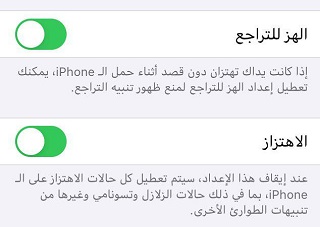
2- La funzione di bloccare le chiamate da numeri strani in iOS 13
Se sei uno di quelli che non vogliono ricevere chiamate da numeri strani, questa funzione ti sarà molto utile, poiché puoi impostare il tuo iPhone in modo da rifiutare automaticamente qualsiasi chiamata da un numero non registrato sul tuo telefono andando su le impostazioni e da Quindi Impostazioni telefono e scegliere l'opzione Silenzia chiamanti sconosciuti.
Ma nota, le chiamate che verranno bloccate verranno registrate nella tua rubrica, mentre la persona che ti chiama sentirà il solito suono della campana, ma verrà trasferito dopo diversi squilli alla casella vocale, quindi tienilo a mente e noi ti consiglio di cancellarlo perché forse c'è una chiamata importante che chiama il tuo proprietario da un numero non registrato.
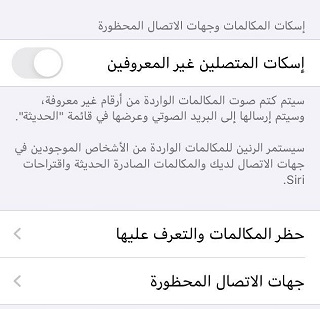
3- Maggiore controllo sulle impostazioni di localizzazione delle app
Questa funzione in iOS 13 potrebbe essere una delle migliori nuove funzionalità per coloro che temono problemi di sicurezza e privacy. In passato, le opzioni per le impostazioni del sito per i programmi li concedevano o li bloccavano, quindi Apple ha aggiornato il comando per aggiungere un'opzione per gli sviluppatori, che consisteva nel fare l'opzione "solo durante l'utilizzo dell'applicazione", ma questa funzione era opzionale e non supportato da tutti gli sviluppatori; E iOS 13 è stato fornito con la funzione di forzare le app a funzionare "solo mentre sono in uso".
La cosa più importante qui è che puoi andare su Impostazioni e poi Servizi di localizzazione o Servizi di localizzazione e selezionare l'applicazione a cui non vuoi accedere alle informazioni sulla tua posizione - in particolare Facebook e Instagram - e poi troverai diverse opzioni, tra cui: Chiedi la prossima volta, solo durante l'utilizzo dell'applicazione o sempre Raccomandiamo, ovviamente, l'opzione centrale, poiché l'applicazione sarà in grado di accedere ai dati sulla tua posizione solo mentre la stai utilizzando. Ovviamente, questa funzione è disponibile su iPhone da molto tempo, ma ora possiamo spostarci tra diverse opzioni per le impostazioni di posizione, che è sicuramente un'aggiunta utile.
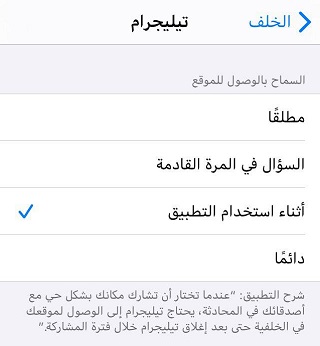
4- Controlla l'accesso delle applicazioni alle impostazioni Bluetooth
È chiaro per noi che iOS 13 è interessato alle impostazioni di sicurezza e privacy e questa funzione ti consentirà di interrompere l'accesso di alcune applicazioni al bluetooth nel tuo telefono, perché alcune applicazioni abusano di questo accesso per conoscere l'ambiente che ti circonda e quindi utilizzare questi dati negli annunci pubblicitari.
Puoi gestire questa funzionalità entrando nelle impostazioni della privacy nelle impostazioni del tuo telefono e poi entrando in Bluetooth. Qui puoi impedire a qualsiasi applicazione di accedere al bluetooth se pensi davvero che non abbia bisogno di una connessione bluetooth per eseguire le sue operazioni, e successivamente puoi dare si autorizza di nuovo se si scopre che non lo è Funziona correttamente.
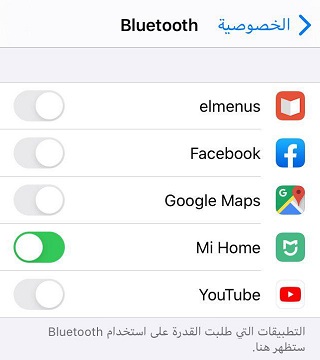
5- Rimuovere i dati dell'immagine prima di inviarla
Sapevi che le immagini sul tuo telefono non sono solo immagini! Piuttosto, contiene molte informazioni a cui è possibile accedere rivedendo i dettagli dell'immagine su qualsiasi altro dispositivo, e questo di per sé potrebbe violare un po 'la tua privacy quando condividi queste immagini con un'altra persona. Fortunatamente, iOS 13 ha fornito la possibilità di eliminare i dati di geolocalizzazione dalle foto quando le invii a qualcun altro, e qui nessuno può sapere che la tua foto è a Marsa Matruh mentre dici che è alle Maldive!
Per eliminare i dati di geolocalizzazione durante la condivisione di foto, procedi come segue:
1- Apri l'app Foto e seleziona l'immagine che desideri inviare
2- Fare clic sul pulsante Condividi
3- Ora, nella parte superiore dello schermo, troverai l'opzione Opzioni, e qui, fai clic su di essa prima di inviare l'immagine
4- Scoprirai che il sistema ti consente di annullare l'opzione di condivisione dei dati sulla posizione geografica ... e questo è quello che faremo.
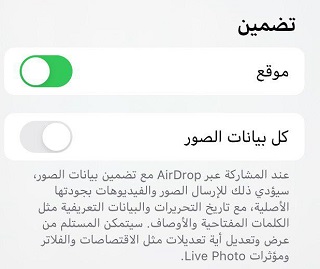
6- Funzione di ricarica avanzata: mantenerla o annullarla
In iOS 13, Apple ha aggiunto una funzionalità innovativa, la funzione di ricarica della batteria ottimizzata, attraverso la quale il tuo telefono viene caricato all'80% e non viene caricato al 100% fino a poco prima del tuo risveglio!
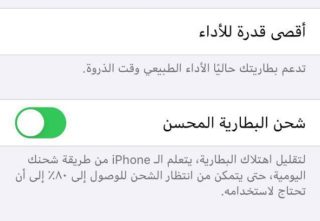
Questa funzione è ovviamente ottima nel caso in cui tu abbia un programma specifico o una routine quotidiana regolare, ma se non ce l'hai, dovrai abbandonarla perché il telefono non sarà in grado di sapere quando lo usi e quindi quando finisce di caricare il tuo telefono! In ogni caso è possibile disattivare o attivare nuovamente questa funzionalità entrando in Impostazioni, poi Batteria e infine Integrità batteria o Integrità batteria. Puoi tornare al nostro precedente articolo su di esso tramite questo link.
Fonte:



11 recensioni